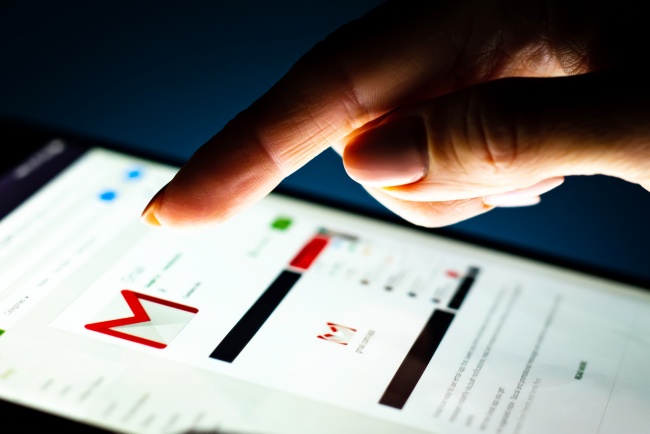
パソコンやスマートフォンを買い替える際、以前使用していたGmail(Googleアカウント)のパスワードを忘れてしまい、ログインできなくなってしまったという経験はないでしょうか。
パスワードを忘れてしまった場合には、パスワードを変更、もしくは再設定する必要があります。そこで今回は、パソコン/スマートフォンそれぞれを使って、Gmailのパスワードを変更/再設定する方法を紹介していきます。
Gmailのパスワードを再設定した場合の注意事項
新しいデバイスからGmailのパスワードを変更/再設定した場合、以下を除くすべてのデバイスからログアウトされます。
・ログイン時の本人確認のために使用するデバイス
・アカウントへのアクセス権が付与されたサードパーティー製アプリがインストールされているデバイス
・アカウントへのアクセス権が付与された便利なホームデバイス
このように、以前Gmailを使用していたパソコンやスマートフォンからログアウトされてしまい、利用するには再度ログインする手間がかかる可能性があるため、Gmail(Googleアカウント)のパスワードは、忘れないように控えを取っておくと良いでしょう。
【参照】Googleアカウント ヘルプ パスワードを変更または再設定する
Gmailのパスワードを忘れたときの対処法は!? パスワードの再設定をしよう!
Gmailのパスワードを忘れてしまい、以前使用していたデバイスでもログインできない場合には、パスワードの再設定を行う必要があります。設定方法は、iPhone/Androidスマートフォン/パソコンのいずれも共通なので、下記手順を確認しましょう。キャプチャ画像は、iPhone 12 Proにて作業を行ったものになります。
下記URLにアクセスし、パスワードの再設定を行いたいGmailアドレスを入力します。
【参照】Google アカウント復元
アカウントが自身のものであることを確認するための質問が表示され、再設定用に登録しているアドレスにメールが届きます。届いたメールには確認コードが記載されているので、次の画面でこちらを入力し、「次へ」に進みます。

次の画面で、新しいパスワードを作成します。「パスワードの作成」「確認」に新たなパスワードを入力して、「パスワードを保存」に進みます。以上の動作でパスワードの再設定が完了します。

以前使っていたデバイスが使えるなら「パスワードの変更」をしよう!
新しいスマートフォンやパソコンでGmailにログインする際に、パスワードがわからなくなってしまうという人は、現時点でGoogleアカウントにログインしているデバイス(機種変更前のスマートフォンなど)で「パスワードの変更」を行うことで、簡単に新しいデバイスでログインできるようになります。
Gmailのパスワードを忘れたら「パスワードの変更」をしよう【iPhone/iPad編】
まずはiPhone/iPadでGmailのパスワードを変更する方法です。今回は「iPhone 12 Pro」にて、執筆時点で最新バージョンのGmailアプリを使用します。
iPhoneでGmailアプリを開き、右上に表示されているプロフィール写真/イニシャルをタップ。「Googleアカウントにアクセス」に進みます。

「個人情報」を開き、下にスクロールして「パスワード」に進みます。

新しいパスワードを入力して「パスワードを変更」をタップすれば完了です。

Gmailのパスワードを忘れたら「パスワードの変更」をしよう【Androidスマートフォン編】
続いて、Androidスマートフォンを使ってGmailのパスワードを変更する方法を紹介していきます。Androidスマートフォンは、機種によって若干の違いがある可能性がありますが、基本的な設定方法は共通しています。今回は、Galaxy S21 Ultra 5Gを使用します。
設定アプリを開き、「Google」の項目に進みます。続いて、「Googleアカウントの管理」に進みます。

上部のタブから「セキュリティ」を選択し、「Googleへのログイン」という項目内にある「パスワード」に進みます。

新しいパスワードを入力し、右下の「パスワードを変更」をタップすれば完了です。
Gmailのパスワードを忘れたら「パスワードの変更」をしよう【パソコン編】
最後は、パソコンでGmailのパスワードを変更する方法です。今回はChromeブラウザにて設定を行っていきます。
下記URLから、「Googleアカウント」を開きます。
【参照】Googleアカウント
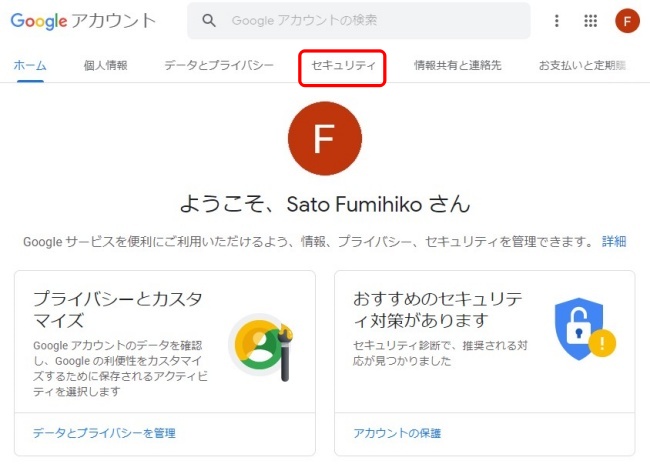
上部タブから「セキュリティ」を開き、「Googleへのログイン」から「パスワード」に進みます。

新しいパスワード情報を入力して、「パスワードを変更」を選択すれば完了です。
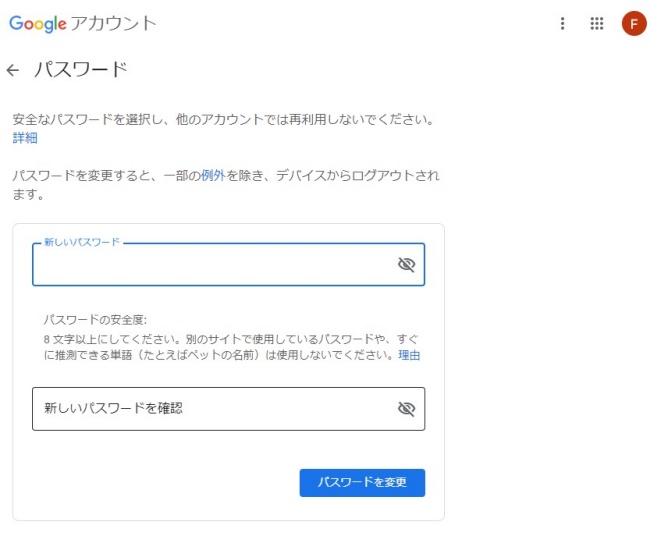
※データは2021年9月上旬時点での編集部調べ。
※情報は万全を期していますが、その内容の完全性・正確性を保証するものではありません。
※製品のご利用はあくまで自己責任にてお願いします。
文/佐藤文彦
















 DIME MAGAZINE
DIME MAGAZINE










 最新号
最新号






